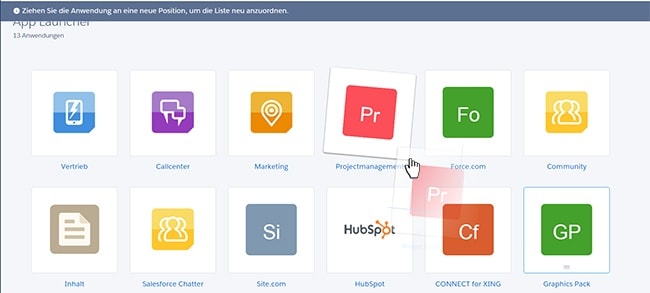Bereits in unserem Blog-Post „Welcome to the Lightning Experience“ haben wir einige der Änderungen und Verbesserungen der Lightning Experience vorgestellt. Heute will ich etwas mehr ins Detail gehen und weitere Verbesserungen von Funktionalität, wie z. B. den App Launcher vorstellen.
Bereits in unserem Blog-Post „Welcome to the Lightning Experience“ haben wir einige der Änderungen und Verbesserungen der Lightning Experience vorgestellt. Heute will ich etwas mehr ins Detail gehen und weitere Verbesserungen von Funktionalität, wie z.B. den App Launcher vorstellen.
Neue Features
Wie bereits in den vergangenen Blogeinträgen angedeutet, handelt es sich bei der Lightning Experience in erster Linie um eine Lösung zur Verbesserung der User Experience des Salesforce.com CRM System. Was heißt das genau? Es heißt, dass sich Ihr Salesforce.com CRM System besser Ihren Wünschen und Bedürfnissen anpassen soll. Dazu gehört nicht nur eine ansprechende grafische Benutzeroberfläche, sondern vor allem die Aufteilung der Elemente darauf und Funktionalitäten, die Ihre Arbeitsprozesse optimal unterstützen.
Das Lightning Experience Navigationsmenü
Eine dieser Neuerungen betrifft das Navigationsmenü, welches Sie als Salesforce Nutzer in der horizontalen Leiste oberhalb Ihres Arbeitsbereiches kennen. Diese Navigation befindet sich in der Lightning Experience nun in der Leiste auf der linken Seite Ihres Arbeitsbereiches. Nutzer der mobilen Salesforce1 App dürfte diese Seitenarchitektur bereits bekannt sein.
Standardmäßig ist das Menü zunächst „eingeklappt“ und spart so Platz für Ihren Arbeitsbereich. In diesem Zustand werden die Menüoptionen als Icons dargestellt. Wenn benötigt oder gewünscht kann das Menü mit einem Klick „ausgeklappt“ werden, so dass man alle Bezeichnungen auf einen Blick hat. Oft wird das aber wohl gar nicht nötig sein, da Sie, wenn Sie mit der Maus über ein Icon fahren („hovern“), den Namen des Menüeintrags angezeigt bekommen.
Es wurde allerdings nicht nur die Darstellung der Seite geändert, sondern auch einige Kategorien umbenannt und unter neuen Kategorien zusammengefasst. Diese Veränderung dürfte eine größere Herausforderung für Anwender im Umgang mit Salesforce.com darstellen, als die grafische. Allerdings ist die neue Zusammenstellung durchaus sinnvoll, so dass Neueinsteiger es leichter haben sollten, als bisher.
Leider gibt uns Salesforce derzeit noch kaum Möglichkeit an die Hand, Menüeinträge zu modifizieren oder anzupassen. Erst mit dem nächsten Release sollen benutzerdefinierte Einträge hinzugefügt werden oder nicht benötigte Einträge entfernt werden können.
Als Nutzer von Salesforce.com sind wir es gewohnt, auch auf Ihre selbst erstellten Objekte (Custom Objects) über das Menü zugreifen zu können. Als Konsequenz daraus, dass das Navigationsmenü (noch) nicht anpassbar ist, werden hier im „neuen Salesforce“ nun auch keine Custom Objects angezeigt. Zum Aufrufen muss man in der Lightning Experience momentan einen Umweg über den App Launcher nehmen.
Der App Launcher in der Lightning Experience
Wenn Sie bisher zwischen zwei Geschäftsanwendungen innerhalb Ihrer Salesforce.com Anwendung wechseln wollten, haben Sie das wahrscheinlich über das Force.com App-Menü getan. In der Lightning Experience gibt es nun kein App Menü mehr – es ist wesentlich einfacher. In der Leiste oberhalb Ihres eigentlichen Arbeitsbereiches finden Sie in der Lightning Experience am rechten Rand einige Icons. Mit Klick auf das App Launcher Icon können Sie von jeder Seite aus auf den App Launcher zugreifen.
Im App Launcher selbst sind all Ihre Apps verfügbar. Sie werden jeweils als große Schaltflächen dargestellt, über welche Sie diese dann aufrufen können. Die Reihenfolge können Sie per Drag & Drop anpassen, so dass z. B. die für Sie wichtigsten Anwendungen ganz oben stehen.
Beim Aufrufen der App erhalten Sie dann eine Übersicht über alle mit ihr verbundenen Themen. Im oberen Teil der Liste werden diejenigen Objekte dargestellt, die von Lightning Experience unterstützt werden, die übrigen darunter. Diese Reihenfolge kann von Ihren Salesforce Administratoren Ihren Wünschen entsprechend geändert werden.
Verbesserte Suchfunktion
Trotz aller Umstrukturierung gilt jedoch auch beim neuen Lightning Interface: der schnellste Weg einen bestimmten Datensatz zu finden ist der über die Suchfunktion. Das Suchfeld finden Sie jetzt jedoch prominenter platziert, nämlich in der oberen Leiste jeder Seite.
Bereits beim Eintippen der ersten Buchstaben erhalten Sie auf Ihren bisherigen Aktivitäten basierende Vorschläge für mögliche Suchergebnisse. Diese Funktionalität, die sogenannte „Quick Search“, werden Sie vielleicht von anderen größeren Web Anwendungen kennen. Ist Ihr gesuchter Datensatz nicht in der Liste aufgeführt, können Sie mit einem Klick auf die Lupe oder durch Drücken der Enter-Taste die Suche durch Ihre gesamtes Salesforce System starten.
Des Weiteren ist die Suchfunktion so gestaltet, dass, wenn Sie die Suche beispielsweise von einer Account-Seite aus ausführen, zunächst alle Accounts durchsucht werden, erst mit einem Klick auf die vorgeschlagene Option „in Salesforce“ wird das gesamte System durchsucht.
Die Umsetzung der neuen Salesforce User Experience beginnt gerade erst und daher sind viele Produkte und Funktionalitäten derzeit noch nicht verfügbar. Salesforce verspricht jedoch, die neue Lightning Experience auf alle Bereiche auszudehnen. Eine vollständige Liste aller noch nicht verfügbaren Funktionen kann in den Winter '16 Release Notes nachgelesen werden. Unsere Salesforce Berater unterstützen Sie gern bei der Analyse der Anforderungen, welche das CRM-System erfüllen muss und besprechen mit Ihnen die Vor- und Nachteile einer möglichen Umstellung.